Opravte správu Facebook odoslanú, ale nedoručenú
Facebook bol priekopníkom na poli platforiem sociálnych médií a pravdepodobne najcennejším hráčom, pokiaľ ide o popularizáciu sociálnych médií. Facebook obstál v skúške časom a vyšiel z neho víťazne. V tomto článku pochopíme rozdiel medzi odoslanými(Sent) a doručenými(Delivered) v Messengeri(Messenger) , prečo môže byť správa odoslaná, ale nedoručená a ako vyriešiť problém so správou Facebook odoslanou, ale nedoručenou.(fix Facebook message sent but not delivered issue.)
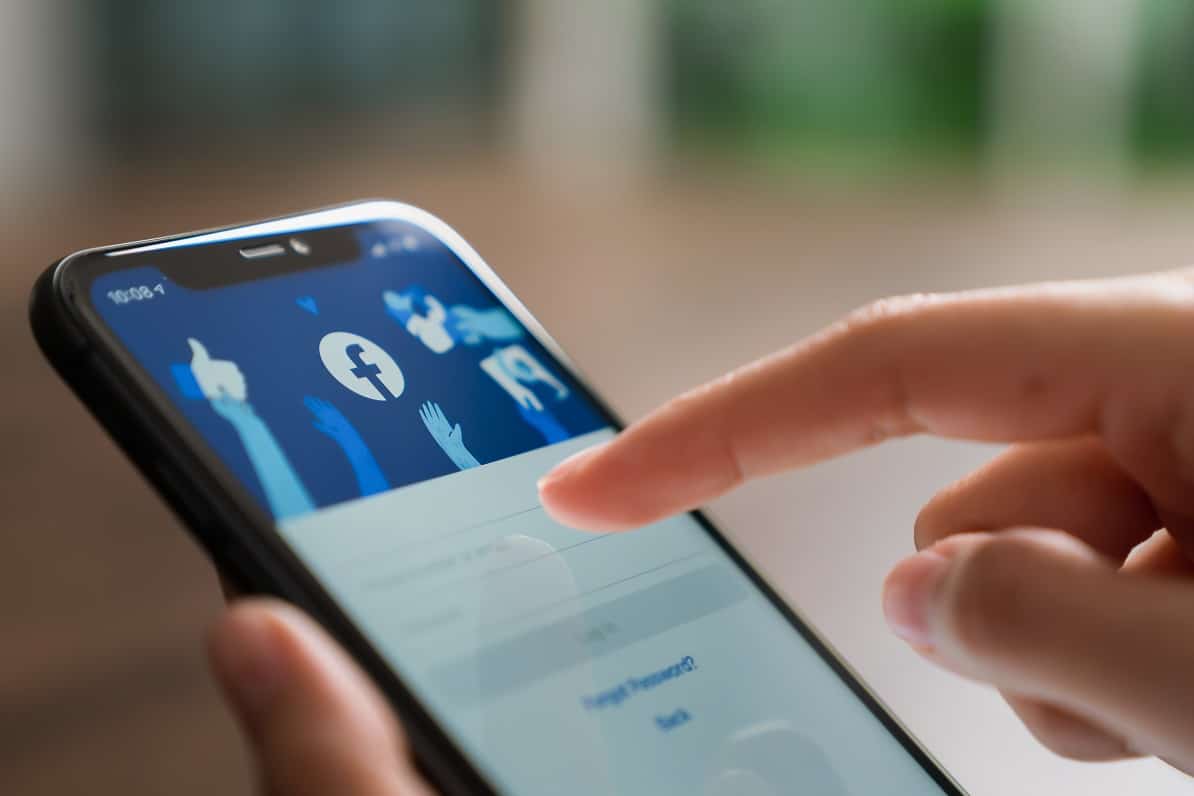
Ako opraviť správu Facebook odoslanú(Fix Facebook Message Sent) , ale nedoručenú
Čo je Facebook Messenger?
Doplnková aplikácia Messenger(Messenger app) od Facebooku(Facebook) umožňuje ľuďom jednoducho komunikovať a zdieľať obsah medzi sebou. Všetko čo potrebuješ je:
- účet na Facebooku a
- slušné internetové pripojenie.
Ako väčšina platforiem sociálnych médií, aj Messenger má množstvo indikátorov(indicators) , ktoré zobrazujú stav správy(status of a message) , ktorú ste odoslali.
Rozdiel medzi odoslaným a doručeným cez Messenger
(Difference between Sent and Delivered on Messenger
)
- Keď Messenger signalizuje, že správa bola odoslaná(Sent) , znamená to, že obsah bol odoslaný(dispatched) z vašej strany.
- Doručené(Delivered,) však znamená, že obsah dostal(received) príjemca.
- Keď je správa z Facebooku (Facebook message is) odoslaná, ale nie je doručená(sent but not Delivered) , problém zvyčajne spočíva na strane príjemcu.
Prečo sa vyskytne chyba Správa odoslaná, ale nedoručená?(Why Message Sent but Not Delivered error occurs?)
Správa nemusí byť doručená z rôznych dôvodov, ako napríklad:
- Slabá internetová konektivita:(Poor Internet Connectivity: ) Po odoslaní správy z vašej strany ju zamýšľaný príjemca nemusí byť schopný prijať z dôvodu slabého sieťového pripojenia na jeho strane. Hoci odoslanie alebo prijatie správy na Facebooku(Facebook) nevyžaduje silné a rýchle internetové pripojenie, prístup k spoľahlivej sieti je nevyhnutný.
- Stav priateľstva na Facebooku:(Friendship Status on Facebook: ) V prípade, že nie ste priatelia s príjemcom na Facebooku(Facebook) , vaša správa sa automaticky nezobrazí v jeho aplikácii FB Messenger a dokonca ani na paneli upozornení. Najprv budú musieť prijať vašu žiadosť o správu(Message Request) . Až potom budú môcť čítať vaše správy. Správa bude teda označená iba ako (Hence)Odoslaná(marked as Sent ) a môže to byť dôvod, prečo bola správa odoslaná, ale nebola doručená.
- Správa sa ešte nezobrazila:(Message not yet Viewed: ) Ďalšou príčinou chyby odoslania, ale nedoručenia správy je, že príjemca ešte neotvoril svoj chatbox. Aj keď ich stav(Status) naznačuje, že sú Active/Online , môžu byť mimo svojho zariadenia alebo jednoducho nemali čas otvoriť váš rozhovor. Je tiež možné, že si vašu správu prečítali z panela upozornení(Notification bar) a nie z vašich rozhovorov(Chats) . V tomto prípade nebude správa označená ako doručená, kým a kým príjemca neotvorí vaše konverzácie a správu tam neuvidí.
Bohužiaľ, z vašej strany sa toho veľa urobiť nedá, pokiaľ ide o problémy s odoslanými, ale nedoručenými správami. Dôvodom je, že problém do značnej miery závisí od príjemcu a jeho nastavení účtu a zariadenia. Existujú však určité veci, ktoré môžete urobiť, aby ste sa uistili, že správy budú z vašej strany riadne odoslané.
Poznámka:(Note:) Keďže smartfóny nemajú rovnaké možnosti nastavení(Settings) , a preto sa líšia od výrobcu k výrobcovi, pred zmenou akýchkoľvek nastavení sa uistite, že sú správne.
Metóda 1: Vymažte vyrovnávaciu pamäť Messenger(Method 1: Clear Messenger Cache)
Jednou z prvých vecí, ktoré môžete urobiť, je vymazať vyrovnávaciu pamäť(Cache) pre aplikáciu Facebook Messenger(Facebook Messenger App) . To aplikácii umožňuje obísť nepotrebné údaje a môže jej to pomôcť efektívnejšie odosielať a prijímať správy.
1. V Nastaveniach(Settings) vášho zariadenia prejdite na Aplikácie a upozornenia(Apps & Notifications) .
2. Nájdite Messenger v zozname nainštalovaných aplikácií(Installed Apps) . Klepnite(Tap) naň, ako je znázornené.

3. Klepnite na Storage & Cache , ako je znázornené nižšie.
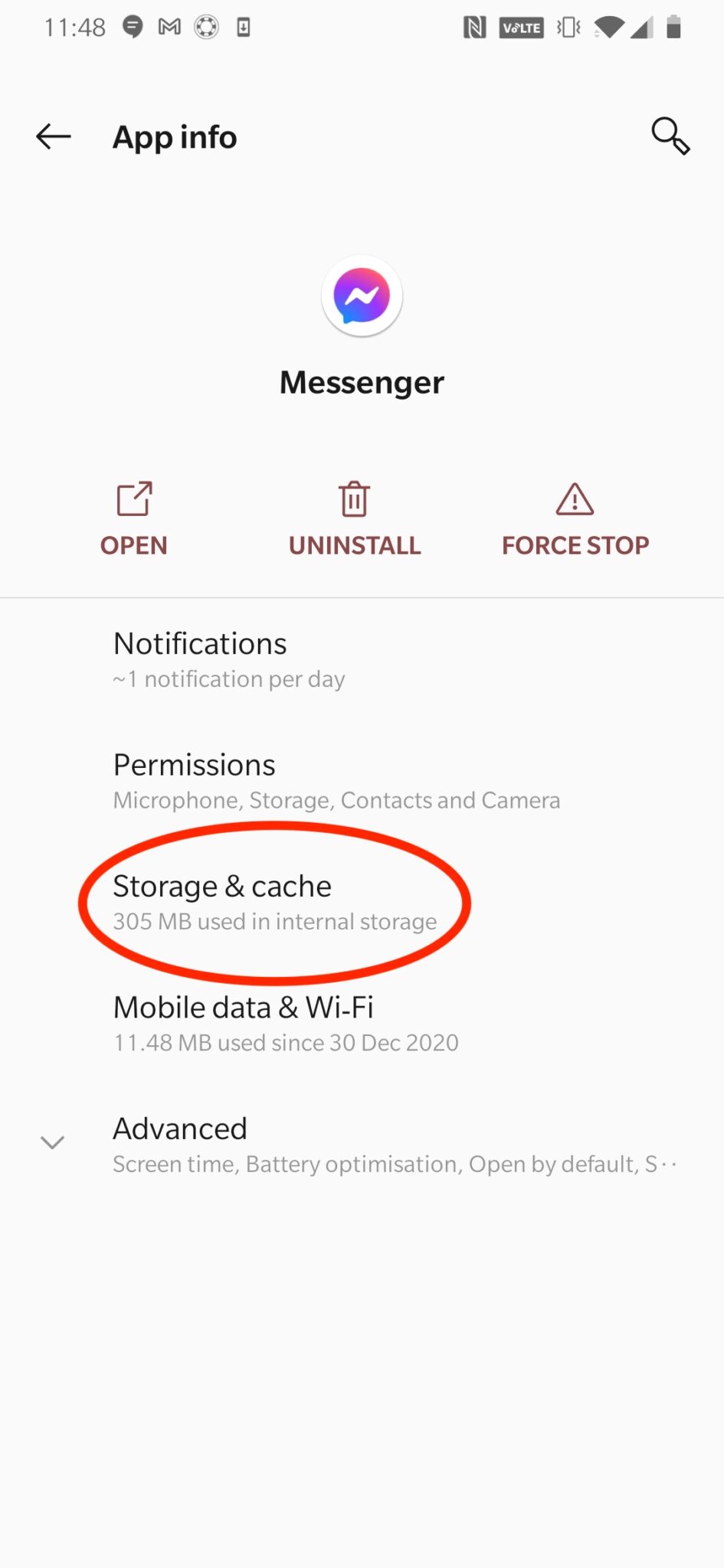
4. Nakoniec klepnite na Vymazať vyrovnávaciu pamäť(Clear Cache ) , aby ste vymazali údaje vyrovnávacej pamäte týkajúce sa aplikácie Messenger(Messenger) .

Prečítajte si tiež: (Also Read:) Ako prepojiť Facebook s Twitterom(How to Link Facebook to Twitter)
Metóda 2: Prihláste sa cez webový prehliadač(Method 2: Log-in through Web Browser)
Pomôcť môže prihlásenie do účtu cez webový prehliadač, nie cez aplikáciu. Vy a vaši priatelia získate informácie o tom, kto všetko je online a aktívny a kto nie. Tým sa zníži počet odoslaných, ale nedoručených správ na Facebooku, pretože sa môžete rozhodnúť posielať správy iba tým priateľom(Facebook) na Facebooku(Facebook) , ktorí sú v danom čase online .

Metóda 3: Použite Messenger Lite(Method 3: Use Messenger Lite)
Čo je Facebook Messenger Lite? (What is Facebook Messenger Lite?) Messenger Lite je ľahšia verzia Messengera(Messenger) , ktorá bola optimalizovaná. Medzi jeho pozoruhodné vlastnosti patrí:
- Lite funguje pre zariadenia s neoptimálnymi špecifikáciami.
- Funguje to aj vtedy, keď nemáte prístup k spoľahlivému internetovému pripojeniu.
- Používateľské rozhranie(User Interface) je o niečo menej sofistikované a spotrebuje menej mobilných dát.
Keďže základná funkcia odosielania a prijímania správ zostáva nezmenená, mohla by pre vás fungovať efektívnejšie.
Prejdite do Obchodu Google Play(Play Store) , vyhľadajte a stiahnite si Messenger Lite(download Messenger Lite) podľa obrázka.

Prípadne kliknite sem(click here) a stiahnite si Messenger Lite. Potom sa prihláste a užívajte si odosielanie a prijímanie správ.
Prečítajte si tiež: (Also Read:) Ako nájsť niekoho na Facebooku pomocou e-mailovej adresy(How to Find Someone On Facebook Using An Email Address)
Často kladené otázky (FAQ)(Frequently Asked Questions (FAQ))
Q1. Prečo sa moje správy neposielajú cez Messenger?(Q1. Why are my messages not sending on messenger?)
Hlavným dôvodom, prečo sa správa neposiela z vášho konca, je slabé internetové pripojenie. Pred odoslaním správy sa uistite, že máte prístup k spoľahlivej a rýchlej sieti. Ak váš internet na vašom mobile/notebooku funguje správne, môže nastať problém so servermi Facebooku . (Facebook)Tak počkaj.
Q2. Prečo sa moje správy nedoručujú?(Q2. Why are my messages not delivering?)
Správa z Facebooku(Facebook Message) bola odoslaná, ale nebola doručená buď preto, že príjemca správu ešte nedostal z dôvodu slabého internetového pripojenia, alebo si prijatú správu ešte neotvorí.
Q3. Prečo nemám povolené posielať správy cez Messenger?(Q3. Why am I not allowed to send messages on Messenger?)
Odosielanie správ cez Messenger(Messenger) vám môže zakázať, pretože:
- Príliš veľakrát ste preposlali správu a spustili ste Facebook Spam Protocol . To vás zablokuje na niekoľko hodín alebo dní.
- Vaše správy opakovane porušili Pokyny pre komunitu(Community Guidelines) .
Odporúčané:(Recommended:)
- Ako opustiť skupinový rozhovor v aplikácii Facebook Messenger(How to Leave a Group Chat in Facebook Messenger)
- Ako začať tajnú konverzáciu na Facebooku Messenger(How to Start a Secret Conversation on Facebook Messenger)
- Ako odomknúť bootloader cez Fastboot v systéme Android(How to Unlock Bootloader Via Fastboot on Android)
- Ako nainštalovať Bluetooth v systéme Windows 10(How to Install Bluetooth on Windows 10)
Dúfame, že tento článok vrhá trochu svetla na to, čo je Facebook Messenger , rozdiel medzi odoslaným a doručeným cez Messenger a pomohol vám naučiť sa , ako vyriešiť problém s odoslanou, ale nedoručenou správou z Facebooku(how to fix Facebook message sent but not delivered issue) . Ak máte nejaké otázky alebo návrhy, zanechajte ich v sekcii komentárov nižšie.
Related posts
9 spôsobov, ako opraviť chybu, ktorá sa neodoslala v systéme Android
Ako opraviť Facebook zoznamka nefunguje (2022)
Oprava Nemožno odoslať textovú správu jednej osobe
Ako vyriešiť problém s načítaním informačného kanála Facebooku
Prečo sa správy z Facebooku odosielajú, ale nedoručujú (a ako to opraviť)
9 spôsobov, ako opraviť nefungujúce priame správy Instagram (DM nefungujú)
Opravte, že Asistent Google nefunguje v systéme Android
Opravte bežné problémy Moto G6, G6 Plus alebo G6 Play
Ako opraviť Fotky Google zobrazuje prázdne fotografie
Ako pridať hudbu do svojho profilu na Facebooku
Ako nastaviť vyzváňací tón textovej správy v systéme Android
Opravte problém Ghost Touch na telefóne s Androidom
6 spôsobov, ako opraviť nefunkčnosť automatického otáčania v systéme Android
Vyriešte problém s nepodporovaným zdrojom Chromecastu na vašom zariadení
Ako opraviť nefungujúce upozornenia na Twitteri (v systéme Android a iOS)
Opravte samy o sebe automatické zatváranie aplikácií pre Android
Oprava Služba IMS sa bohužiaľ zastavila
Oprava chyby DF-DFERH-01 v Obchode Play (2022)
Opravte vybitie batérie Služieb Google Play
Oprava, že sa Spotify neotvára v systéme Windows 10
